小伙伴们知道Microsoft Excel 2016如何显示选项卡吗?今天小编就来讲解Microsoft Excel 2016显示选项卡的方法,感兴趣的快跟小编一起来看看吧,希望能够帮助到大家。
第一步:在电脑桌面上双击打开Excel 2016。
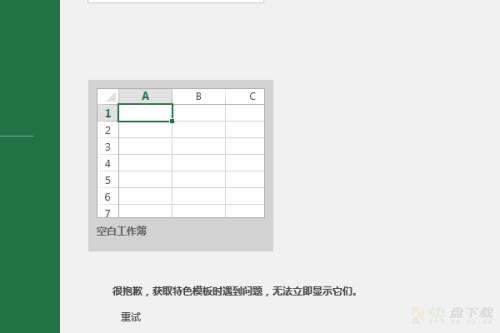
第二步:点击“空白工作簿”,新建一个工作簿,可以看到选项卡是没有的。
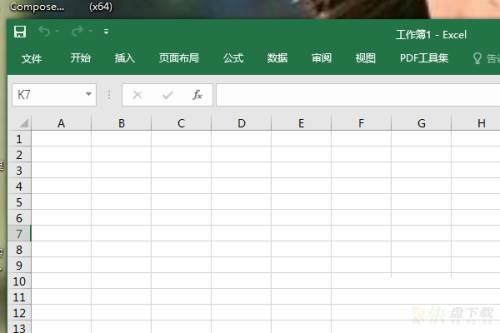
第三步:在软件的最右边点击“功能区显示选项”。
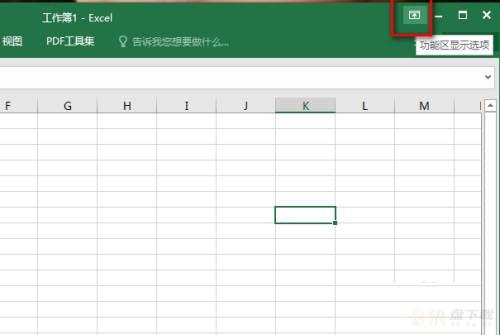
第四步:弹出三个选项。
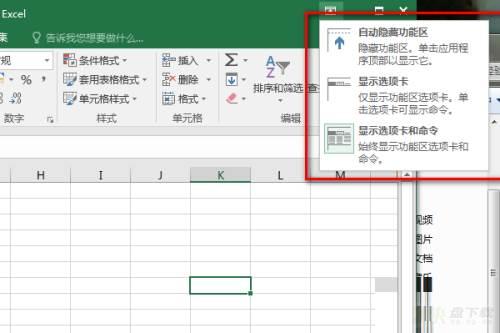
第五步:点击“显示选项卡和命令”。
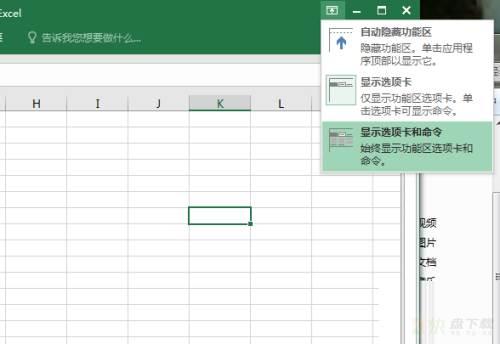
第六步:最后标题栏下方的工具栏选项卡就出现了。
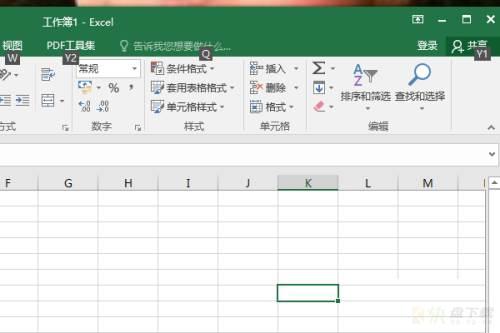
以上就是小编给大家带来的Microsoft Excel 2016如何显示选项卡的全部内容,希望能够帮助到大家哦。

Microsoft Excel 2016单元格如何自动添加边框-自动添加边框的方法

Microsoft Excel 2016编辑工作簿如何启用函数提示-启用函数提示教程